AnyTXT简介
- AnyTXT Searcher 是一款免费的本地文档及文本内容搜索软件,功能就像谷歌桌面搜索、百度硬盘搜索一样(这两款已经不再更新了),速度比Windows 内置搜索引擎快得多,也是目前为止极客猿用过的最棒的本地文档内容搜索引擎。
- 官方说法:Anytxt Searcher (文件内容秒搜软件)是一个功能强大的本地全文搜索引擎。它内置了一个强悍的文档分析器,让你无需安装任何其他软件即可提取常用文档的文本,并结合内置的高速索引系统存储文本的元数据。能独立的提取出多种文档格式的文字,结合高效的智能分词器,最后将文档的元数据存入索引数据结构中,就可以快速的搜索出任意存在的文档。
- 说人话就是你的任何文档的任何文字只要有的都可以秒搜出来。
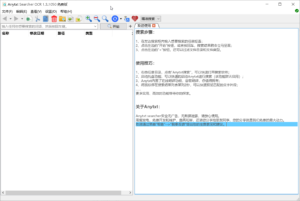
AnyTXT软件界面
使用场景
- 其实桌面搜索已经是现代办公的刚需,但谷歌桌面、百度硬盘搜索已经放弃了这一块市场,毕竟网络搜索才是它俩赢利的大本营,但面对海量的各类历史文件,每次都要一个一个路径里找,并一个个打开文件搜索真的是太痛苦了。
- 像办公文职、自媒体编辑、档案管理、数据管理、码农等职业人士人说每天都要用到,AnyTXT的出现刚好填补了这一空白,你可能会说我的Everything也是秒搜,拜托,那是文件名搜索,根本两回事。
版本分类
- AnyTXT Searcher(普通版免费):常规版本办公电脑适用,80多M大小,100+种常用文档全文搜索,这个比较适合大部分文字办公一族。
- AnyTXT Searcher OCR(增强版免费):增强版本高性能电脑适用,130多M大小,增加图片内文字搜索,这个功能比较牛X,电脑配置要求稍高点,毕竟要分析图片文件,不过以现在新的电脑来说都不是事。
- AnyTXT Searcher OEM(定制版付费):这个是定制版了,要收费的,大小未知,可以跟官方了解,企业用户适用,除以上两个版本功能外,增加了音频视频内文字搜索,这个功能更牛X了,不过电脑配置要求高点,毕竟要分析音视频文件,我估计应该要装服务器里吧,做成本地局域网使用。
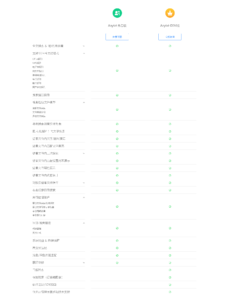
AnyTXT版本功能区别
支持系统
支持Windows 11、10、8、7、Vista、XP、2003、2008、2012、2016等系统上都能完美运行。
格式支持
支持格式全面,多达上百种
Office系列(doc,docx,xls,xlsx,ppt,pptx等)
WPS系列(wps,et,dps等)
开放办公文档格式(OpenOffice,LibreOffice,ofd等)
电子书系列(PDF,epub,mobi,chm,fb2,azw等)
纯文本系列(txt,cpp,py,java,css等)
思维导图系列(xmind,mm,mmap,lighten等)
笔记系列(one等)
邮件系列(eml等)
国产格式系列(ofd等)
二进制文件(exe,dll,so等)
图片格式【OCR版】(jpg,png,bmp等)
视频系列【OEM版】(ts等)
音频系列【OEM版】(wma等)
AnyTXT Searcher使用指南
搜索步骤:
在左边搜索框内输入想要搜索的任意短语;
点击左边的“开始”按钮,或者按回车,搜索结果将会立马呈现;
点击左边的“+”按钮,还可以过滤文件目录和文件类型。
在爱心右边,可以选择精准搜索、模糊搜索、高级搜索,具体区别,大家可以自行模索。

搜索示例
使用:
- 右击任意目录,点击“Anytxt搜索”,可以快速打开搜索软件;
- 启动托盘功能,可以快速的启动Anytxt进行搜索(该功能默认启用);
- Anytxt内置了在线翻译功能,谷歌翻译,你值得拥有;
- 将鼠标停在搜索结果列表某列2秒,可以快速预览匹配的文字片段;……更多实用、高效的功能等待你的探索。
关于Anytxt:
- Anytxt searcher开者大神其实是国人,并承诺软件安全无广告,无数据泄露,免费开发和维护,请放心使用,如果你喜欢,可以在软件帮助->用爱发电里赞助下开发者。
安装后运行前设置技巧
- 在设置->索引管理->索引规则,先将不需要索引的文件类型删除,再将剩余文件类型设置指定或排除盘符、目录,这样将可以大大提升索引速度,也将节约硬盘空间。

设置索引类型
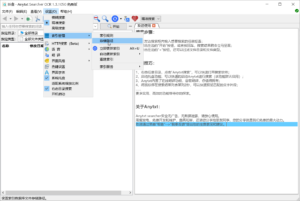
- 因为索引文件会比较大,建议安装好后就在设置->索引管理->存储路径,修改将位置改为你的SSD盘根目录里,这样不管是索引还是搜索都将大大提速。
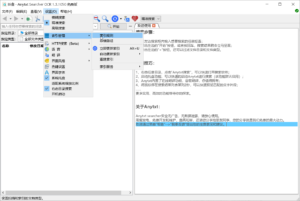
设置索引存放位置 - 喜欢Web搜索的可以在设置->HTTP搜索->启动,并在浏览器里收藏地址,以后就像使用百度一样搜索本地文件。

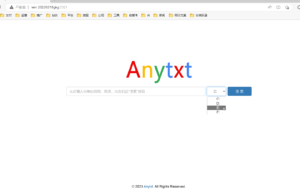
启动HTTP索引 - 设置->热键设置,定义自己喜欢的快捷键组合,快速调用软件。
- 设置->索引管理->自动更新索引时间,重度文字用户设置30分分钟或1小时,其它用户设置为4小时即可,对现在的电脑硬件来说根本占不了什么资源,极客猿都是经常开着玩着奥德赛边切换办公,也没见卡顿。
- 设置->开机启动,这样就可以保持最新索引更新,不用等待。
下载地址
最后,该本猿给出下载地址了,老规矩,私信回复“AnyTXT”可得下载地址,或上私藏阁网站免费下载,如果你有什么开源免费神器软件、APP也可以私信我做评测,本猿也用爱发电。
© 版权声明
文章版权归作者所有,未经允许请勿转载。
THE END

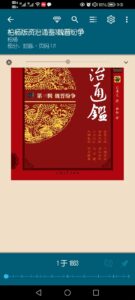







暂无评论内容